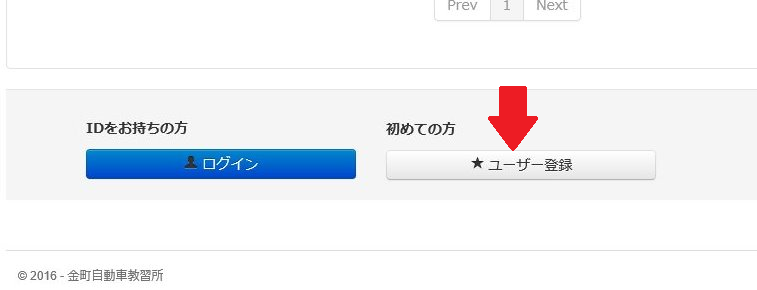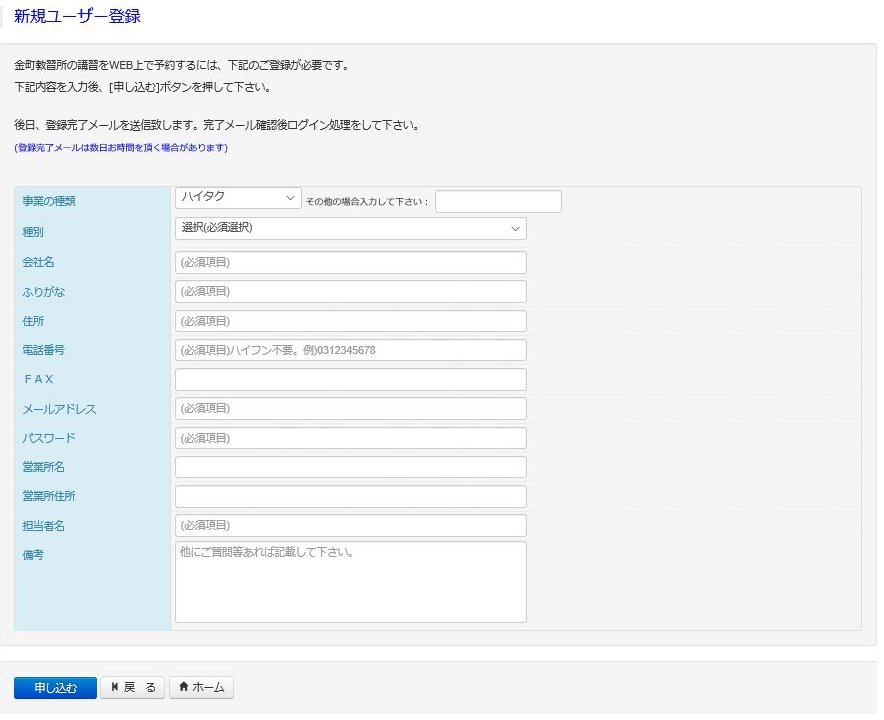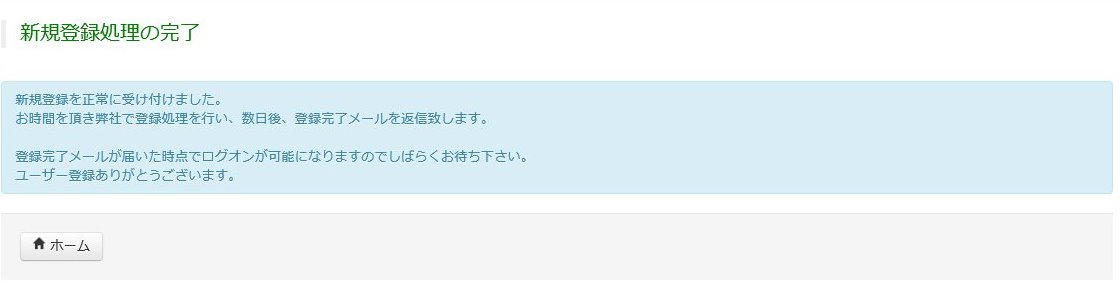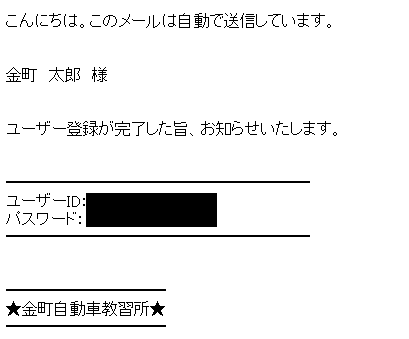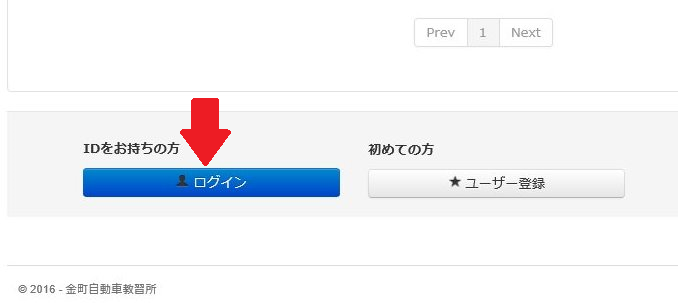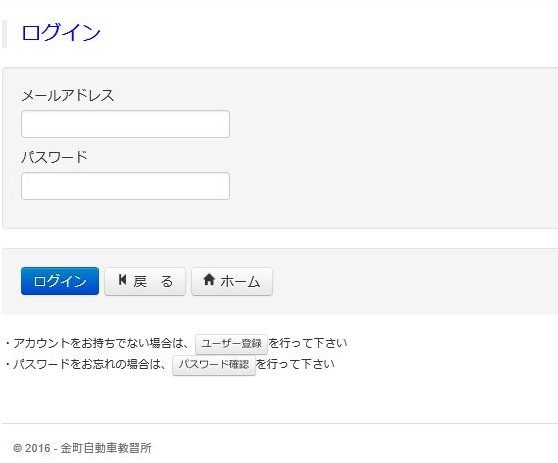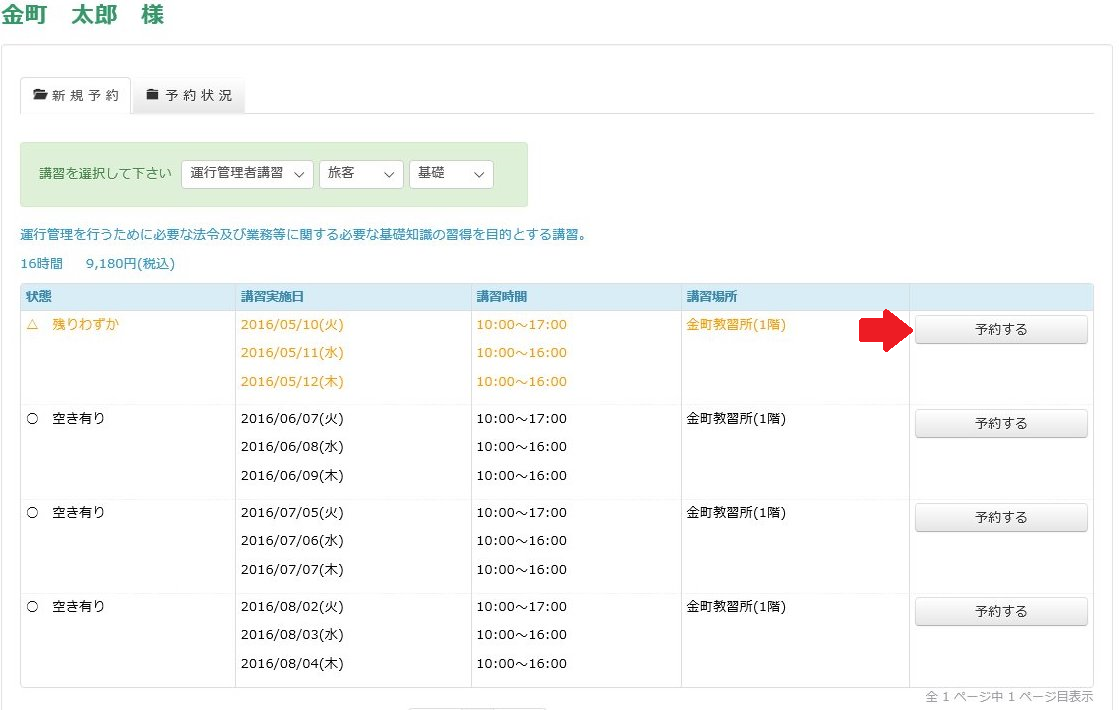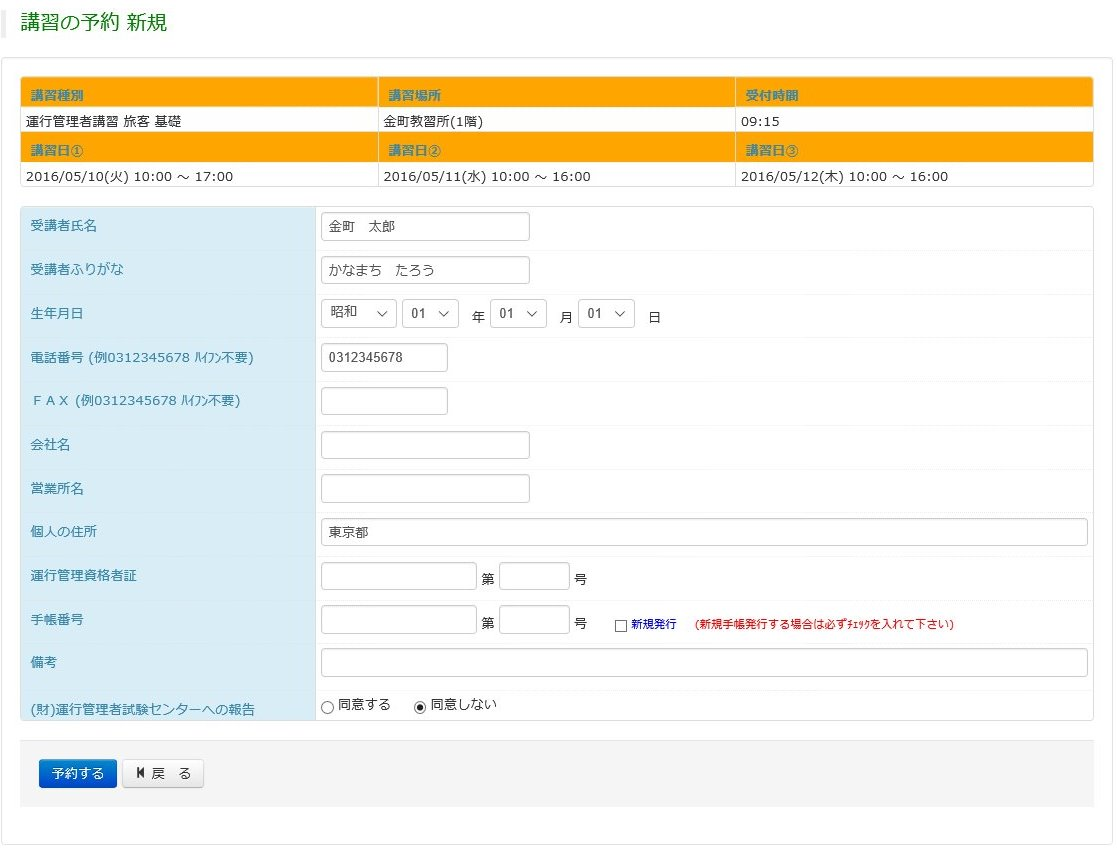新規ユーザー登録
このページで表示している画像は、実際の画面や機能とは違っている可能性がございますのでご了承ください。
2 各項目の入力
各項目を入力後、最後に ボタンを押します。
ボタンを押すと同時にinfo@kanamachi.co.jpからメールが自動送信されます。info@kanamachi.co.jpからのメールを受信出来る様に設定して下さい。
| 事業の種類 | ハイタク、バス、トラック、その他から選択して下さい |
| 種別 | 法人登録・個人登録の選択をして下さい |
| 会社名 | 会社名を入力して下さい |
| ふりがな | 会社名のふりがなを入力して下さい |
| 住所 | 会社住所を入力して下さい |
| 電話番号 | ハイフンは省いて市外局番より電話番号を入力して下さい |
| FAX | ハイフンは省いて市外局番よりFAX番号を入力して下さい |
| メールアドレス | メールアドレスを入力して下さい |
| パスワード | ログイン時に使用するパスワードを入力して下さい |
| 営業所名 | 営業所がある場合は営業所名を入力して下さい |
| 営業所住所 | 営業所がある場合は営業所住所を入力して下さい |
| 担当者名 | 担当者名を入力して下さい |
| 備考 | その他ご質問があれば入力して下さい |
| 氏名 | 姓と名の間にスペースを入れ入力して下さい |
| ふりがな | ふりがなを入力して下さい |
| 住所 | 住所を入力して下さい |
| 電話番号 | ハイフンは省いて市外局番より電話番号を入力して下さい |
| FAX | ハイフンは省いて市外局番よりFAX番号を入力して下さい |
| メールアドレス | メールアドレスを入力して下さい |
| パスワード | ログイン時に使用するパスワードを入力して下さい |
| 会社名 | 会社名を入力して下さい |
| 会社住所 | 会社住所を入力して下さい |
| 備考 | その他ご質問があれば入力して下さい |
3 新規登録完了画面と確認メール
新規登録完了画面が表示されれば登録処理の完了です。同時に入力して頂いたメールアドレス宛に確認メールが送信されます。
メールが届かない場合はinfo@kanamachi.co.jpが受信できる設定になっているかご確認下さい。
予約方法
3 新規予約一覧画面
予約が可能な講習の一覧が表示されます。予約したい明細のボタンを押してください。
各講習毎、人数定員が定められている為、予約状況により『○空き有り』『△残りわずか』『×定員到達』のいずれかが表示されます。定員到達時はボタンが表示されなくなります。お早目のご予約をお願いします。
4 予約入力画面
各項目を入力後、最後に ボタンを押します。
| 受講者氏名 | 受講者の氏名を入力して下さい |
| 受講者ふりがな | 受講者のふりがなを入力して下さい |
| 生年月日 | 生年月日を和暦で入力して下さい |
| 電話番号 | ハイフンは省いて市外局番より電話番号を入力して下さい |
| FAX | ハイフンは省いて市外局番よりFAX番号を入力して下さい |
| 会社名 | 会社名を入力して下さい |
| 営業所名 | 営業所がある場合は営業所名を入力して下さい |
| 個人の住所 | 住所を入力して下さい |
| 運行管理者証 | 運行管理者証番号を入力して下さい |
| 手帳番号 | 手帳番号を入力して下さい |
| センターへの報告 | 同意頂けない場合は予約出来ません |